天天速读:iOS12正式版值不值得升级 iOS12正式版升级评测
北京时间9月18日凌晨,在苹果推出iOS12GM版时隔一周时间,正式向广大iOS设备用户推送了iOS12正式版了,小编之前多次料定的结论,iOS12 GM版就是正式版,两者版本号是一致的,那么iOS12正式版值不值得升级?下面小编带来iOS12正式版升级评测,希望对大家有所帮助。
iOS12正式版升级评测:
 (资料图)
(资料图)

iOS12正式版值得升级吗?说实话值得升级更新升级,不是简单的几句话可以解释清楚的,为了更专业解答,我们还是遵循之前的评测标准,从流畅度、耗电发热控制、升级新功能和存在bug、升级和降级方便程度等几个维度来衡量。

iOS12正式版本号16A366(GM版也是这个版本号)
也许接下来的几个问题的解答,让你决定你是考虑升级还是不升级。
iOS12正式版流畅度怎么样?
iOS12正式版耗电严重吗?
iOS12正式版发热控制怎么样?
iOS12正式版有何变化和存在哪些bug?
iOS12正式版升级和降级方便吗?

相信通过这几个方面进行解答,大家对此就非常清楚了和明白了。
iOS12正式版流畅度怎么样
还是跟往常一样,小编利用手中的这款iPhone进行了升级体验,还是跟之前的测试版系统一样,打开内置的应用速度非常快,基本上不存在卡顿现象的,当然了打开第三方APP速度虽然也非常快,但相比内置应用打开速度相对明显慢一些,可见iOS12对内置的系统优化还是非常明显的,任务多开切换也非常流畅。

对于老款iOS设备来说,iOS12最大特性在于很大程度上解放了老款设备的性能,我们来看一下外界媒体做的一个对比测试。对比设备是iPhone 5s、iPhone 6 Plus和iPad mini 2运行iOS 10.3.3、iOS 11、iOS 11.4.1和iOS 12的应用启动速度对比,结果如下。



通过对比,iPhone 5s手机在iOS 12系统中,应用的冷启动时间要比在iOS 11.x版本系统当中要快,和iOS 10.3.3相比也有优势。iPhone 6 Plus和iPad mini 2的测试当中,相较于iOS 11.4.1版本系统,运行iOS 12的应用冷启动速度也是全面提升。
所以我们基本上可以得出这样的一个结论,那就是iOS12正式版系统的流畅度要比iOS11.4.1系统更快,更出色,尤其是对老款设备的提升是非常明显的。就拿流畅度来说,IT数码通小编认为iPhone6s Plus及其之前的老款设备是非常值得升级的,这点相信经过了大部分用户的认可。
iOS12正式版耗电严重吗?
相比流畅度如何,其实大家最关心的还是耗电和发热情况,为了为让大家有一个参考测试方案,小编特此为大家进行了对比测试。测试时长高达2个小时,系统对比是iOS11.4.1正式版、iOS12GM版和iOS12正式版版,测试结果数据(仅供参考)如下。
| iPhone X续航测试对比 | |||
|---|---|---|---|
| 测试项目 | iOS11.4.1 | iOS12 GM版 | iOS12正式版 |
| 1个小时王者荣耀 | 消耗电量27% | 消耗电量28% | 消耗电量28% |
| 半个小时刷微博 | 消耗电量8% | 消耗电量7% | 消耗电量7% |
| 半个小时看抖音 | 消耗电量6% | 消耗电量9% | 消耗电量9% |
| 剩余电量 | 59% | 56% | 56% |
对于这款iPhone X设备来说,不难看出三者在续航表现方面其实并没有拉开多大差距,iOS12GM版跟正式版耗电保持一致,相对来说,IOS11.4.1对于新款设备来说耗电更好。
| iPhone 6续航测试对比 | |||
|---|---|---|---|
| 测试项目 | iOS11.4.1 | iOS12 GM版 | iOS12正式版 |
| 1个小时王者荣耀 | 消耗电量37% | 消耗电量36% | 消耗电量36% |
| 半个小时刷微博 | 消耗电量14% | 消耗电量13% | 消耗电量13% |
| 半个小时看抖音 | 消耗电量17% | 消耗电量17% | 消耗电量18% |
| 剩余电量 | 32% | 34% | 33% |
对于这款iPhone6设备来说,不难看出三者在续航表现方面其实并没有拉开多大差距,iOS12GM和iOS12正式版相对相对要比前面的iPhone X乐观一点,由此可见,iOS12系统对老款设备的续航稍微有点改善,当然了也不是特别明显。
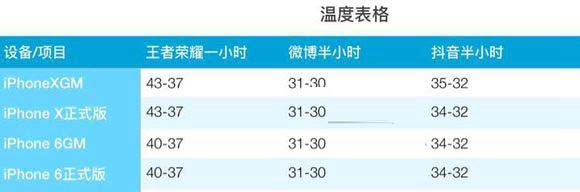
发热控制测试对比数据
就耗电情况来说,小编还是坚持的原则,iOS12系统相比iOS11.4.1在耗电续航方面并没有得到改善,但也不至于一些网友反馈的那样耗电非常严重。不过小编注意到这样一个细节问题,那就是如果你之前换过非原装电池,或维修过主板的iPhone设备,在升级至iOS12正式版系统之后,耗电确实大不如之前的iOS11系统。而对于还是原装电池或没有主板维修经历的用户,升级至iOS12正式版,耗电不会出现非常严重的现象,不知道您是否是小编说的这种情况。当然了这些只是小编从来自几位网友的反馈当中得出来的结论,并未从实际现实当中测试。
如果您确实是这样的情况的话,那么建议你升级至iOS12正式版系统之后,确实发现耗电非常严重,那么建议您进行降级处理。
iOS12正式版更新内容和存在Bug汇总
下面是小编为大家分享的一张有关iOS12正式版新特性汇总,来看看吧!!

更新:相比较之前的GM版,iOS12正式版主要将之前的workflow正式更名为“捷径”,对于这个新应用小编之前解答介绍过,希望我们对这个功能进行讲解。iOS12捷径是该系统独有的,其实功能是非常强大的,iOS10和iOS11不会具有这个应用的权限使用。
iOS12正式版Bug汇总:
1、通知中心与负一屏屏幕使用时间插件显示错位的问题。
2、在设置里面将“个人热点”关闭,但是控制中心的“个人热点”图标依旧显示为打开。
3、Apple Music文字显示错位的问题。
4、短信删除框闪退依旧存在。
5、蓝牙图标不显示;
6、卸载某些应用的时候出现英文提示,而不是中文提示;
7、某些应用打开直接闪退。
iOS12正式版升级和降级方便吗
小编目前所知道的iOS12正式版主要有三种升级方法:
1、第一种通过OTA升级方法;
2、第二种通过iTunes刷固件升级;
3、第三种通过DFU模式来升级;
为了照顾基本上所有的用户(不管是新手还是老司机),小编会对每一种方法进行详细讲解。
方式一:直接OTA在线更新
iOS 12正式版升级前准备工作:
在通过OTA方式升级前,请先保持iOS设备电量在50%以上,如果你的设备电量偏低,也可以在充电状态下来更新升级也是可以的;
连接无线局域WiFi网络,我们知道iOS12正式版属于一个大版本更新,下载固件不出意外的话,在2.5GB-3GB之间,所以建议在开启WiFi连接环境下进行下载和安装。
iOS设备连接Wifi方法:打开设备的「设置」-> 「无线局域网」-> 然后选择连接可用的Wifi无线网络即可,相信这点不用小编强调,小白都知道如何连接WiFi。

连接WiFi网络
以下是具体的iOS12正式版升级方法步骤:
第一步:进入iOS设备桌面依次点击进入【设置】 -> 【通用】 -> 【软件更新】,如图所示。

进入到软件更新页面
第二步:在WiFi网络的情况下,到时候我们的iOS设备就可以接收到苹果推送的iOS 12正式版版本更新了,点击下方的“下载并安装”,然后根据提示完成下载与安装升级即可,如图所示。

先下载再安装
这种OTA升级iOS12正式版其实是非常简单的,相信之前有过升级体验的小伙伴都非常清楚。只需要安装提示来,输入解锁密码,同意协议,验证、重启即可完成整个升级过程,升级之后,则可iOS12正式版升级大功告成。
方式二:下载对应固件包,使用iTunes刷入
接下来小编再为大家分享一下线刷固件的方法,这种方法同样十分简单。对于之前越狱过的iOS设备、iOS12 GM版本、iOS10、iOS9系统都必须借助这种方法来升级,正常的是无法直接升级的,以下是具体的教程。
一、首先我们需要在电脑上下载自己的设备对应的iOS12正式版固件,固件后缀是.ipsw格式文件,切记!!!
二、将您支持升级的iOS12的iPhone/iPad/iTouch设备,通过数据线连接电脑,然后打开最新版的苹果iTunes工具(电脑中没有的,需提前安装)。
三、iTunes连接iPhone设备之后会显示设备基本信息,接下来按住Shift键(Windows电脑)(苹果电脑按住Option键),同时鼠标点击【检查更新】按钮选项,如下图所示。

四、之后iTunes会弹出对话窗--请选择已经下载好iOS12正式版固件,选择打开,点击更新---等提示,按照提示来操作,要求你输入口令(解锁密码),一定要第一时间输入解锁密码,如图所示。



点击【继续】

完成以上操作iPhone将自动重启
注:在自动刷固件的过程中,请不要去操作电脑和iPhone,更不要去拔掉iPhone和电脑之间的数据线,否则容易导致iPhone变砖。只有iPhone成功进入到激活界面才能进行接下来的操作。
方式三:使用DFU模式刷入
如果在更新过程中遭遇白苹果、或者遇到恢复数据模式、或者出现“support Aple...”等一系列问题,也不要担心,直接使用DFU模式进行更新即可。进入DFU模式其实非常简单,不同的设备进入DFU模式的方法是不同的。下面小编为大家汇总整理了一些各设备进入DFU模式的操作方法.
iPhoneX进入DFU模式方法
按一下音量加键后松开,然后按一下音量减键后松开,接着按住电源键,屏幕完全熄灭后,松开电源键,接着同时按住电源键和音量减,保持5秒左右,再松开电源键,音量减键别松开,一直按住,持续大概5秒左右,电脑就会提示进入DFU模式了。
iPhone7/8/Plus进入DFU模式方法
关机状态下,同时按下电源键和音量减键,可能会出现开机logo,不用管它,继续按双键不放手,logo会再次消失放开电源键,按住音量减键不放手,一直按着等到电脑发出与手机连接的提示音“叮咚”,就表示已经进入DFU,可放开音量减键。
如果在降级过程当中遇到各种疑问,不妨关注我们的“IT数码通”公众号进行咨询。
iPhone 6、6s、6 Plus、6s Plus、iPhone 5s和iPhone SE进入DFU模式方法
有的小伙伴进行了以上操作不知道自己的设备是不是进入到了DFU模式,这里小编告诉一个小技巧,那就是我们在电脑上连接设备,打开iTunes工具或爱思助手工具,进来之后两个工具都会给出对应的提示,如下图所示。

对应iTunes工具来说,进入恢复模式之后我们需要点击【恢复】,这个时候iTunes工具会自动下载iOS12正式版固件,自动刷固件更新这个时候不要操作,让iPhone一切自动完成更新即可。
对应爱思助手工具来说,进入DFU模式之后,我们点击【去刷机页面】,找到对于的iOS12正式版去下载,然后点击【立即刷机】即可,另外不要勾选保留用户刷机这种。同样的也是工具自动完成,非常简单。
评测总结:
iOS12正式版的性能相比上一代的iOS11系统,确实提升比较明显,当然突出表现在老款设备上,如果不那么在乎续航的话,小编是建议您升级至iOS12正式版,至少在流畅度细节优化方面做得非常到位。当然了如果你目前还是使用iOS10系统以及更早系统的小伙伴,如果你对现在用的系统还是比较满意的,那么可以暂时不更新,等待后续更完善的版本,至少在续航方面还需要优化。
推荐阅读:
iOS12正式版推送收不到怎么办 收不到iOS12正式版推送解决方法
收不到iOS12正式版推送原因详解 iOS12 GM版收不到更新原因介绍
iOS12正式版固件下载地址 苹果iOS 12正式版固件下载大全
- ROG幻16翻转本明天正式开卖 顶配版配备的ROG星云原画屏
- 微星强袭GE67 HX图赏 配备15.6英寸三星2.5K 240Hz OLED屏幕
- 小米12S有望成为一款神机 该机搭载高通骁龙8+旗舰处理器
- 第三方开发商为特斯拉车主带来AppleCarPlay 集成可达100%
- 高通高管:WiFi7渗透率将类似上一代产品 最早明年可达10%
- 真我GT2大师探索版将至 配备5000万超广角和200万微距三摄
- ROG游戏手机6配套游戏手柄渲染图首曝 在背部增加了两个按键
- 雅迪推出搭载TTFAR3.0增程系统新车 七大黑科技将惊艳登场
- AYANEO负责人分享更多掌机新品官图 酷炫无边框全面屏十分亮眼
- 联想Y9000K旗舰笔电进行官方测试 野兽模式下多核进步明显
- 摩托罗拉又一款5G新机完成3C认证 快充速率确定将飚上68.2W
- 曝苹果14系列组件供应商已开始出货 以此推断新品将在九月到来
- 机械师星辰15全能本惊喜来袭 几何拼接外观显特色 售价更接地气
- 十铨DDR5-5600工业内存将带来实用RGB功能:可发布智能警报
- TP-LINK轻舟路由新品开启预售 具备双2.5G网口及内网共享功能
- 耐克市值一夜蒸发800亿 2022财年耐克全年营收达467亿美元
- 新东方主播董宇辉已被抢注商标 东方甄选直播间粉丝已超2000万
- M2版MacBookPro迎来发售与首拆:内部设计与M1如出一辙
- 机械师未来战舰III携锐炫A380登场 搭载处理器为i5-12400
- i茅台今晚开启史上最大规模投放 计划投放44599瓶
- 蔚来ES7电动拖钩亮相工信部申报目录 并将具备专属拖挂模式
- 小鹏汽车关联公司申请上百个小鹏相关商标 其中300枚已成功注册
- 3dfx消费级显卡Voodoo5升级新驱动 目标兼容现款液晶显示器
- 布加迪两轮滑板车正式上架 价格919.99美元仅可选黑色版本
- 奔驰VISION EQXX再刷新自身记录:一口气续航行驶1202公里
- 百度世界大会确定开幕时间 希加加等虚拟数字人将成活动主角
- 天天最资讯丨Fast迅捷无线路由器设置图文教程
- 焦点热讯:磁力链接转换为BT种子的方法
- 环球今日讯!苹果手机怎么拆 iphone4拆机全过程图解
- 今亮点!iphone免打扰模式开启图解(防止骚扰电话影响休息)
- 全球微资讯!3d高清投影机哪款好 3d高清投影机推荐
- 山灵M6Ultra音乐播放器将亮相耳机展:致力打造中端标杆之作
- 环球关注:高端洗衣机哪款好 高端洗衣机推荐
- 当前热点-WiFi网速越来越慢怎么办?WiFi提速的四种方法
- 今日讯!小米5和小米5s哪个值得买?小米5s和小米5全面区别对比深度评测
- 当前最新:LG G7手机值得买吗 LG G7性能评测及上手体验
- 世界微速讯:魅族魅蓝metal怎么样? 魅蓝metal详细测评
- 世界实时:iPhoneSE拆解 iPhoneSE硬件图片流出
- 世界微速讯:H3C S3100交换机常用操作
- 时讯:联想S90跑分成绩及联想手机S90的购买方法介绍
- 焦点日报:路由器mtu值怎么设置?mtu值最佳效果的设置方法
- 焦点日报:电容麦克风套装选哪种 热门电容麦克风套装推荐
- 天天滚动:TP-Link路由器桥接设置图文教程
- 【全球新要闻】荣耀7发布会内容照片流出 2000万像素金属旗舰
- 天天速看:iphone12怎么过滤垃圾短信?iphone12过滤信息教程
- 前沿资讯!iPhone4S快捷键大全(开关机/截图/退出/音乐/电话)相关快捷键
- 当前视点!笔记本怎么连接投影仪 笔记本连接投影仪方法
- 当前滚动:阿尔法路由器的好环境配置方法
- 全球快资讯:ipad中怎么下载软件
- 世界今热点:网络连接不稳定的解决方法
- 环球今日报丨iphone6 plus怎么读?iphone6 plus汉语读成什么?
- 全球热资讯!如何设置手机待机模式?三星手机待机图片欣赏
- 今日热文:Apple ID验证失败发生未知错误怎么解决?
- 全球简讯:dlink 无线路由器设置桥接的方法
- 每日观察!如何用ip查询详细地址?用ip查询详细地址方法
- 天天播报:苹果iOS7完美越狱教程 一键越狱只需5分钟
- 最新快讯!解析疯狂猜歌歌名六个字歌名答案
- 最新消息:安卓手机安装不了软件怎么办 手机无法安装软件原因和方法
- 全球快消息!韩国app store账号注册方法图文详细介绍
- 全球今日报丨尼康p510使用技巧盘点
- 前沿资讯!打印机驱动安装失败怎么办 打印机驱动安装方法
- 世界速看:魅族PRO 5手机做工怎么样 魅族PRO5拆机评测图解
- 环球今头条!2021苹果发布会在哪看 苹果发布会直播地址
- 环球观点:海尔热水器哪个系列好 海尔热水器型号介绍
- 焦点讯息:Windows7最低配置要求是什么 windows7的版本介绍
- 每日热点:win7版本区别是什么 六大版本介绍
- 今日热门!iphone12无法开机怎么办 iphone12开不了机的解决方法
- 环球快看:小米4怎么进入硬件检测? 小米4硬件检测代码
- 焦点短讯!宽带连接错误代码691的解决方法
- 全球消息!电信网络管家怎么管理网络?
- 每日简讯:联想s810t 4g手机怎么样?联想S810t详细评测图文介绍
- 最新:华为全球首款64位电信4G手机曝光:跑分19119分
- 天天观天下!iOS12更新了哪些新功能?12个苹果iOS 12新功能特性汇总解答
- 世界热消息:安卓手机通过USB连接电脑上网的步骤图解
- 环球新消息丨iphone8怎么更改图标大小?苹果iPhone8手机更改应用图标大小的方法介绍
- 全球新资讯:大神制作6类水晶头超详细图解
- 当前看点!10m宽带下载速度多少才达标
- 天天观速讯丨D-Link 无线路由器静态IP地址分配的方法
- 全球讯息:华为S8500交换机实现灵活QinQ的配置原理
- 全球热推荐:友讯路由器的简单设置的方法介绍
- 世界视点!怎么找回删除的qq好友
- 【天天聚看点】宽带连接提示错误678解决方法
- 世界今头条!华为mediapad m1什么时候出?华为 mediapad m1上市时间介绍
- 全球视讯!nokia诺基亚XL怎么样 诺基亚XL手机详细评测图文介绍
- 全球关注:iTunes升级iOS出现未知错误3004是什么原因?怎么解决?
- 世界消息!苹果应该发布iPhone6c的四大理由 你认同吗
- 热点聚焦:手机解锁图案忘了怎么办?手机迷宫解锁忘了的两种解决办法
- 环球快报:安卓手机怎么修改充电提示音 充电提示音更换方法一览
- 微资讯!网络电缆没有插好是什么原因?怎么解决
- 天天热讯:索泰gts450显卡怎么样 索泰gts450显卡参数介绍
- 天天精选!空调1匹等于多少瓦?
- 全球报道:thinkpadt410s高性价比商务本 价格及测评介绍
- 世界速读:qq异常登录怎么办 帐号提示外地登录解决方法
- 全球微资讯!现在什么手机性价比最高 六款手机强力推荐
- 最新快讯!电脑连接时出现错误797的原因及解决方法
- 每日精选:谷歌Nexus 5手机中的开发者选项在哪怎么开启
- 视点!三星7100手机恢复出厂设置
- 每日快播:奔驰手机售价多少钱 奔驰手机图片介绍
- 全球快消息!如何安装虚拟打印机 虚拟打印机怎么安装
- 当前视讯!手机电池首次充电怎么充?新手机电池充电多久才最标准?
新闻排行
-
 今热点:曲面屏手机哪个牌子好?8款2016曲面屏手机推荐大全
今热点:曲面屏手机哪个牌子好?8款2016曲面屏手机推荐大全 -
 简讯:iOS7如何关闭后台应用程序使用教程
简讯:iOS7如何关闭后台应用程序使用教程 -
 观焦点:z4root使用之如何打开及设置安卓手机USB调试模式
观焦点:z4root使用之如何打开及设置安卓手机USB调试模式 -
 观速讯丨SBRotator8:一款支持任意iOS8设备的横屏模式插件
观速讯丨SBRotator8:一款支持任意iOS8设备的横屏模式插件 -
 热门:winterboard怎么用?ios7越狱winterboard下载安装方法具体步骤
热门:winterboard怎么用?ios7越狱winterboard下载安装方法具体步骤 -
 【播资讯】三星I9300线刷时电脑提示无法识别USB设备的解决方法
【播资讯】三星I9300线刷时电脑提示无法识别USB设备的解决方法 -
 今日快看!诺基亚lumia 2520什么时候上市及配置介绍
今日快看!诺基亚lumia 2520什么时候上市及配置介绍 -
 今日报丨小米6多少钱 小米6手机价格介绍
今日报丨小米6多少钱 小米6手机价格介绍 -
 每日讯息!未越狱/已越狱的IOS系统设备免费安装NDS4iOS游戏模拟器教程
每日讯息!未越狱/已越狱的IOS系统设备免费安装NDS4iOS游戏模拟器教程 -
 热消息:中兴nubia Z7 mini手机怎么样 nubia努比亚Z7 mini详细评测图文介绍
热消息:中兴nubia Z7 mini手机怎么样 nubia努比亚Z7 mini详细评测图文介绍
精彩推荐
- 小米有品新推赛默口红小风扇 外表类似口红实际还能用作手电筒
- 世界热门:ZOL科技早餐:微信推出图片识别功能,苹果自研5G芯片失败
- 环球热点!星链要完?要求客户支持对抗Dish
- 曝苹果14系列组件供应商已开始出货 以此推断新品将在九月到来
- 大众全新1.5T EVO2发动机正式面世 新品还将逐步替换现有1.4T
- 百事通!2022年河南高考成绩公布!微信上线高考成绩查询服务
- 小米有品新推多功能香氛随身风扇 可当做充电宝还能开灯照明
- 世界快讯:京东徐雷:今年618是京东19年来最艰难的一次
- 【世界热闻】高考成绩今日出炉!教你微信一键查询成绩
- 本田思域TypeR最新预告上线:新车设计源自Hatchback配置更好
超前放送
- 小米官网为12S系列机型调整首页...
- EVGA定制版四8pin转16pin供电转...
- 英特尔研究院公开光电研究重大进...
- 当前快讯:Nokia C1 Plus值得入...
- 映众GTX1630官方测试显示其能力...
- 世界焦点!iPhone12发布会地址入...
- 天天速读:iOS12正式版值不值得...
- 大通MAXUS前境MIFA 9上市 该车...
- 今日观点!三星S7系列详细评测:离...
- 品胜发布系列快充新品,并与华为...
- 全球球精选!华为G9 Plus怎么样...
- 天天即时:手机数据线Mini USB...
- 焦点滚动:iphone将搜狗输入法设...
- 当前播报:OPPOA72性能好吗?OPPOA...
- 全球报道:iPhone6s激活FaceTime的操作方法
- 全球速递!iphone不为人知的十二...
- 雪铁龙e-C4 X首发 该车配有全...
- 报道称三星GalaxyS23及Plus版将...
- 北京汽车制造厂元宝心动上市 新...
- GooglePlay更新日志揭晓WearOS系...
- 威马汽车CEO发言称:电动车的下...
- 索尼中国董事长高桥洋宣布正式退...
- 小米笔记本Pro2022款新品将亮相...
- 苹果京东自营旗舰店下单优惠已到...
- 吉利小型SUV几何E上市 中控台上...
- 来酷K4829U电竞显示器正式公开售...
- INZONE游戏耳机三连发 INZONE ...
- 小米手环7 Pro官宣 小米手环7...
- 小米12S系列官方样张出炉 新机...
- 消息称英伟达已停产RTX3080 12G...
- 威联通推出六盘TS-664旗舰新品NA...
- 小米晒出12S新机发布会邀请函:...
- 爆料称NothingPhone(1)将推出...
- iPadmini7相关爆料已陆续出现 ...
- 小米12SPro官图正式上线 后置相...
- Steam版热血三国志将在七月下旬...
- 山灵EM7桌面级安卓播放器官宣 ...
- 联想连发多款小新笔记本电脑包与...
- 零跑第十万台量产车已正式下线 ...
- 雷军解答新机与小米12U区别:搭...
- 广汽集团正式推出新一代超能铁锂...
- JetBrains发布Qodana:可加强代...
- 三星官方用户手册剧透XCover6Pro...
- 小米手机正式官宣:12S系列新机...
- Sandra曝光英特尔多款研发显卡 ...
- 联想拯救者Y9000K预热宣传压感键...
- 腾讯游戏联手南航研发全动飞行模...
- 小米创始人谈徕卡:既专业又昂贵...
- HTC推出Viverse相关手机新品 将...
- 雷军公布小米12S真机 小米12S传...












